前言
作为一名萌新站长,而非Linux的资深用户,因此教程较为朴素。本文章当且仅推荐0基础的小白食用。
开始
1. 进入网站 https://www.oracle.com/java/technologies/downloads/#jdk18-linux ,选择对应的Java版本,接着选择Linux系统,然后在下方图例两个选项中找到适合自己服务器系统的那行,复制后方下载链接。
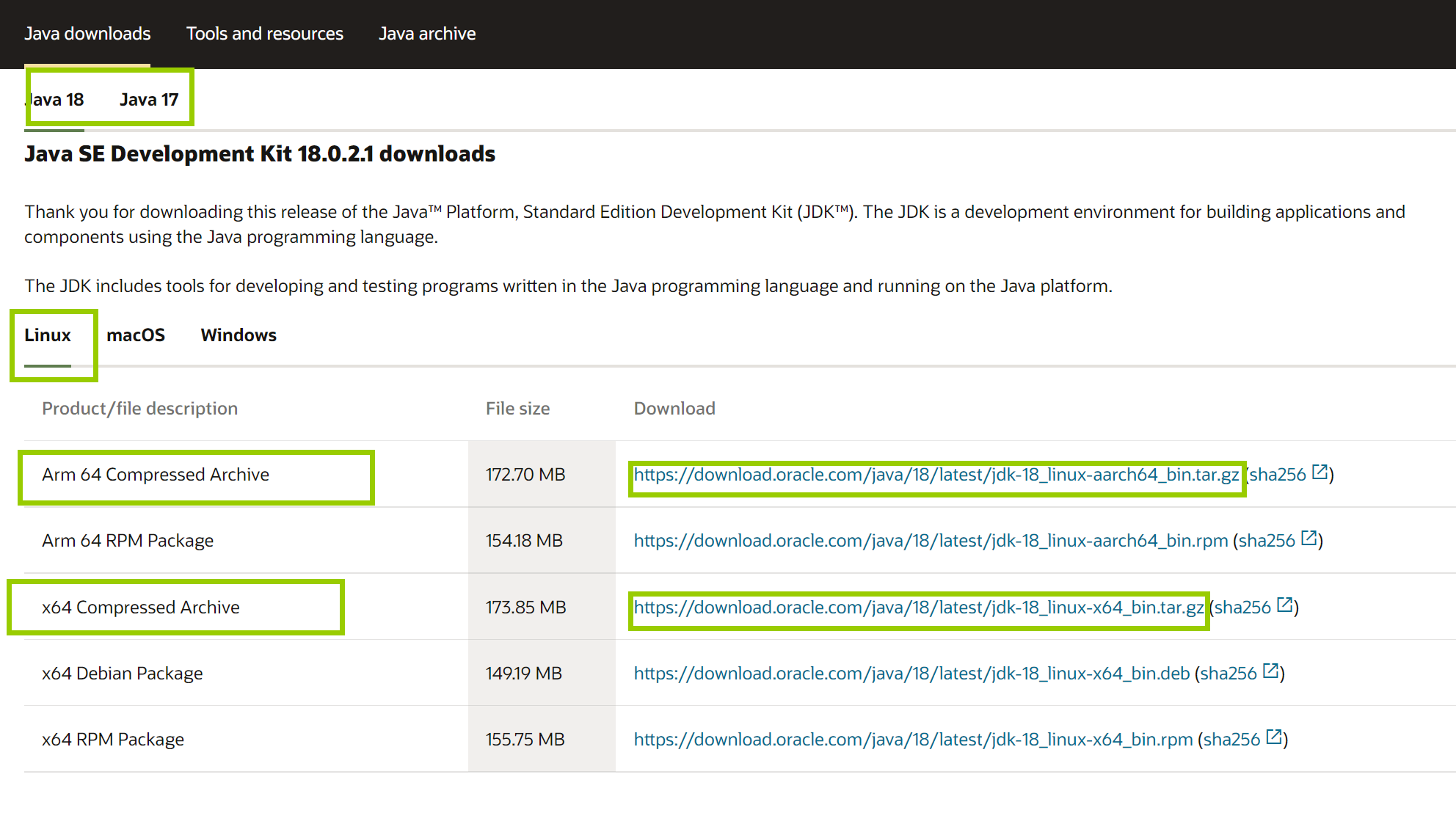
2. 进入Linux控制台,依次执行如下指令。
cd /usr/local
mkdir java
cd /java
wget -N --no-check-certificate 先前复制的下载链接 #文字部分要改成自己的!
tar -zxvf JAVA下载包的文件名 #文字部分要改成自己的!
3. 进入路径/etc,找到profile文件进行编辑,在文件最末尾处新增如下字段。
JAVA_HOME=/usr/local/java/先前解压后的文件夹名 #文字部分要改成自己的!
CLASSPATH=%JAVA_HOME%/lib:%JAVA_HOME%/jre/lib
PATH=$PATH:$JAVA_HOME/bin:$JAVA_HOME/jre/bin
export PATH CLASSPATH JAVA_HOME
4. 在保存上方编辑的文件后,输入如下代码,即可完成全部工作。
source /etc/profile
java -version #检查是否安装成功
最后
如需调用刚刚安装好的JAVA,只需指定此JAVA路径进行操作
/usr/local/java/先前解压后的文件夹名/bin/java
爱你,我的宝